时间:2020-05-07 17:18:09 来源:www.win7qijian.com 作者:win7旗舰版
你有没有在使用win7系统的时候遇到过win7如何快速退出u盘这样的情况?一位网友反馈说他恰好遇到了。不要慌,遇到了win7如何快速退出u盘的问题我们要想办法来解决它,别着急,我们自己就可以处理掉win7如何快速退出u盘的问题,我们完全可以按照这个过程:1、在插入U盘并按组合键“Win+R”打开运行窗口输入“devmgmt.msc”按回车键或确定。:2、打开设备管理器之后,在窗口中找到“磁盘驱动器”并展开,在列表中可以看到U盘驱动程序(),并双击打开即可很容易的处理好了。下面小编就和大家一起来看看win7如何快速退出u盘的详尽操作要领。
具体方法如下:
1、在插入U盘并按组合键“Win+R”打开运行窗口输入“devmgmt.msc”按回车键或确定。如图所示:

2、打开设备管理器之后,在窗口中找到“磁盘驱动器”并展开,在列表中可以看到U盘驱动程序(如图),并双击打开。如图所示:

3、在U盘驱动程序属性窗口中,切换菜单栏至“策略”选项卡,并选择删除策略,可以选择“快速删除(默认)”状态,设置后并点击确定即可。如图所示:
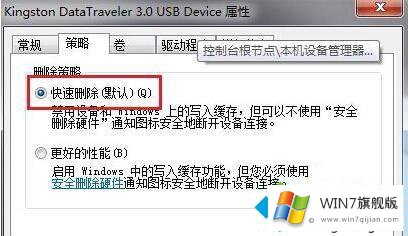
上面给大家分享的就是关于win7快速退出u盘的图文步骤啦,有需要的用户可以按照上面的步骤来操作哦。
我们再来回顾一下以上文章中说的内容,就是关于win7如何快速退出u盘的详尽操作要领,很希望能够帮助大家。另外本站还有windows系统下载,如果你也需要,可以多多关注。